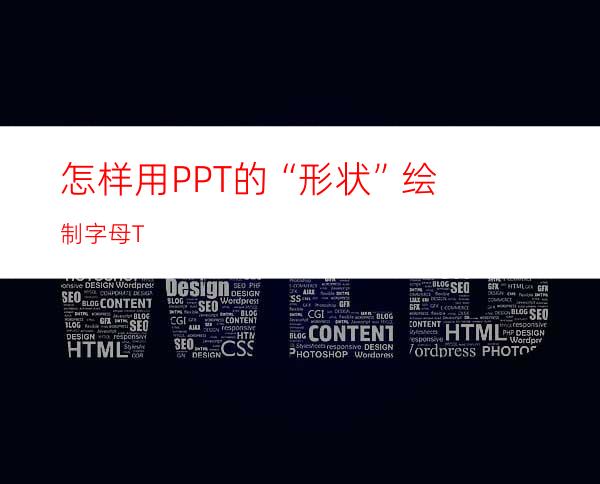
我们知道,使用PPT的“形状”可以插入或绘制很多图形,是否能用PPT的“形状”绘制大写英语字母“T”呢?实际上在PPT中有多种方法可以绘制英语字母“T”。下面和大家分享一下我的经验。
工具/原料
计算机
PPT
方法/步骤
第一步:打开PPT2010,单击“插入”选项卡,在“插图”组中选择“形状”按钮。
第二步:在下拉列表中选择“线条”中的“直线”,按着shift键在幻灯片窗格分别绘制一条横线、一条竖线。如图:
第三步:框选这两条线段,右击鼠标,在快捷菜单中选择“设置对象格式”。
第四步:在打开的“设置形状格式”对话框中选择“线型”。
第五步:在“线型”窗格设置“宽度:20磅”,然后关闭对话框。
第六步:将两条线段拼成T的形状,框选后进行“左右居中”对齐。
第七步:两形状在全选状态下右键鼠标,在快捷菜单中选择“组合”,接着在下一级菜单中选择“组合”。




















